« La demande prenait trop de temps » lorsque vous ouvrez un classeur dans Excel Online
Cet article a été écrit par Tom Schauer, spécialiste technique.
Symptômes
Lorsque vous ouvrez un classeur spécifique dans Excel Online, vous recevez un message d’erreur « La demande prenait trop de temps ».
Cause
Ce problème se produit si l’ouverture du classeur prend plus de 30 secondes dans Excel Online.
Bien qu’il puisse y avoir de nombreuses raisons pour lesquelles un fichier est lent à s’ouvrir, l’excès de mise en forme est une cause très typique.
L’équipe cliente Excel a écrit un excellent article sur la façon de propre un classeur afin qu’il utilise moins de mémoire. Nous pouvons utiliser la même méthode pour éviter les erreurs « La requête prenait trop de temps » dans Excel Online. Cela est dû au fait que toutes les étapes mentionnées dans le billet référencé concernent le rangement d’un fichier pour qu’il consomme moins de ressources, et qu’il s’ouvre et s’exécute plus rapidement.
L’ouverture d’un classeur très complexe contenant de nombreux éléments de classeur peut prendre beaucoup de temps. Voici quelques-uns des problèmes courants à prendre en compte lorsque vous résolvez ce problème :
- Protection de feuille de calcul : la suppression de la protection de feuille de calcul n’est probablement pas la meilleure option, car cette méthode empêche les utilisateurs de modifier certaines cellules qui contiennent probablement des formules.
- Formules RECHERCHEV : si vous supprimez des formules RECHERCHEV, vous pouvez rompre la chaîne de calcul de votre classeur. Par conséquent, ce n’est probablement pas une solution viable.
- Noms définis : vous ne pouvez probablement pas supprimer les noms définis, car ils peuvent être nécessaires pour la validation des données ou un composant WebPart Excel Web Access qui utilise ces éléments nommés.
- Styles : lorsqu’un classeur a trop de styles de cellule, de formes ou de mises en forme, excel Online peut prendre beaucoup de temps pour ouvrir un fichier que d’habitude. Pour afficher les styles de cellule d’un classeur Excel, recherchez l’onglet Accueil, puis cliquez sur la flèche vers le bas dans le coin inférieur droit du groupe Styles.
Pour afficher les styles existants dans un classeur, recherchez l’onglet >Accueil Styles> flèche vers le bas.

Dans un nouveau classeur, votre liste de styles doit ressembler à la liste suivante.
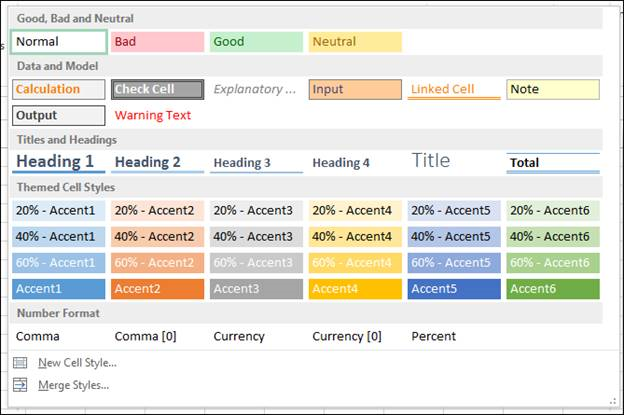
Voici des exemples de mise en forme en double ou excessive.
Exemple 1 : Cet exemple contient 3 284 éléments de mise en forme en double.
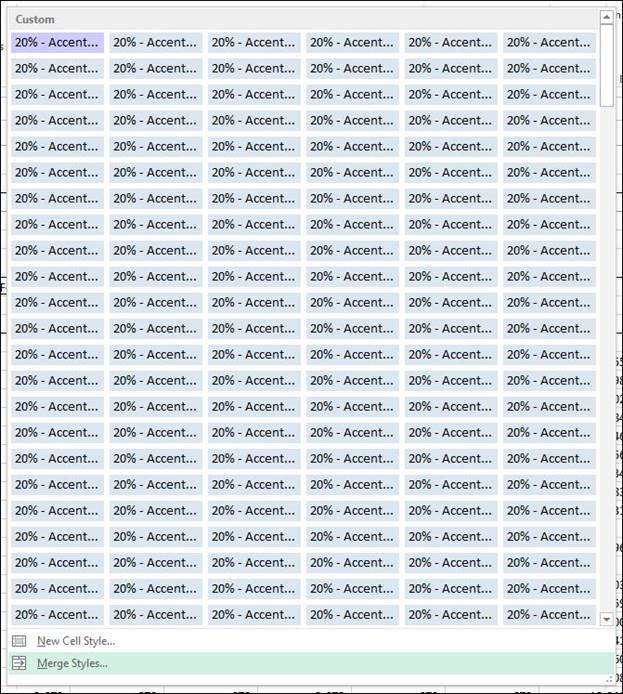
Exemple 2 : Cet exemple contient 11 837 éléments de mise en forme excessifs.
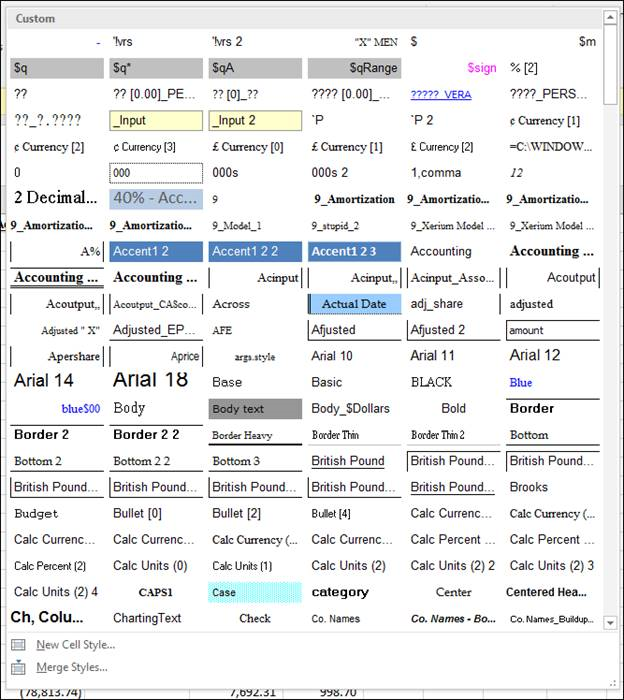
Ces styles de cellules excessifs, mélangés aux nombreux autres éléments de ce classeur (tels que la protection des feuilles, les noms définis et les formules RECHERCHEV), font que le processus de chargement dépasse la durée de délai d’attente de 30 secondes définie par Excel Online.
Résolution
Pour qu’Excel efface la mise en forme excédentaire ou dupliquée, utilisez le complément Inquire. Pour charger le complément Inquire pour Excel, procédez comme suit :
Sélectionnez Options de fichier>>Compléments.
Dans le menu Gérer en bas de la page, sélectionnez Compléments COM, puis sélectionnez Accéder.
Une fois la fenêtre Compléments COM ouverte, assurez-vous que la zone case activée en regard de Inquire est sélectionnée, puis cliquez sur OK.
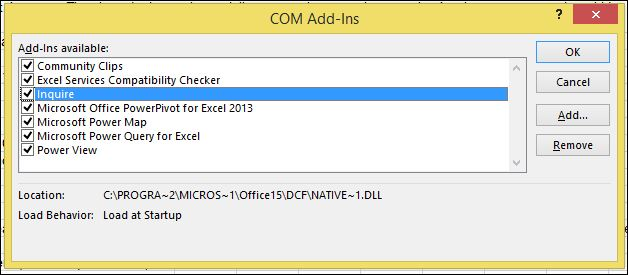
Vous devez maintenant voir le complément Inquire chargé dans le ruban du classeur. Ouvrez l’onglet Inquire , puis sélectionnez Nettoyer l’excès de mise en forme des cellules.

Informations supplémentaires
En plus de nettoyer les mises en forme excédentaires ou dupliquées, envisagez de ranger votre classeur à l’aide des ressources suivantes :
- Rechercher et réinitialiser la dernière cellule d’une feuille de calcul
- Complément Excel pour réinitialiser la dernière cellule de feuille de calcul
- Vous recevez un message d’erreur « Trop de formats de cellules différents » dans Excel
Exclusion de responsabilité de tiers
Les produits tiers mentionnés dans le présent article sont fabriqués par des sociétés indépendantes de Microsoft. Microsoft exclut toute garantie, implicite ou autre, concernant les performances ou la fiabilité de ces produits.